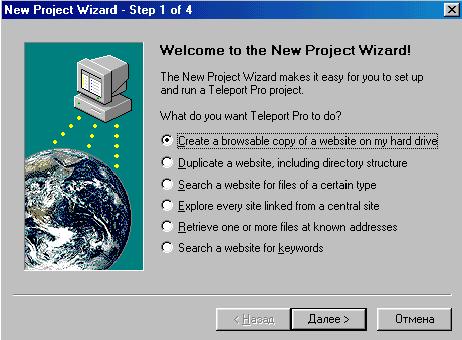Начинающим
Шаг 1
а) Запустите установленную программу:
Пуск - Программы - Teleport Pro - Teleport Pro;б) При первом запуске откроется окно Мастера Новых Проектов (New Project Wizard). Если Вы запускаете программу не в первый раз, это окно можно открыть двумя способами:
- На панели инструментов нажать кнопку
;
в) Сайт, который мы хотим скачать, условимся называть проектом. Сейчас мы попробуем создать вполне определенный проект. Все, что нужно будет выбирать или набирать на клавиатуре для создания этого проекта, вы увидите на рисунках.
Ниже я опишу все возможные варианты выбора.
1) Create a browsable copy of a website on my hard drive (создать копию сайта на винчестере для просмотра) - все файлы сайта будут записаны в папку проекта, причем вложенных папок там не будет;
2) Duplicate a website, including directory structure (создать точную копию сайта, включая структуру каталогов) - то же, что и пункт 1, только в папке проекта будут находится подкаталоги, соответствующие каталогам скачиваемого сайта. Для просмотра скачанного сайта можно выбрать любой из этих двух пунктов;
3) Search a website for files of a certain type (искать на сайте файлы определенного типа) - сайт не скачивается, но скачиваются определенные файлы (графические, звуковые и т.д.), содержащиеся на этом сайте;
4) Explore every site linked from a central site (исследовать все сайты, связанные с заданным сайтом) - файлы сайта не скачиваются, а создается только их полный список. Работает очень быстро. Полезно использовать, если Вы хотите проверить объем сайта и узнать сколько времени Вам придется потом его скачивать: 15 минут или трое суток;
5) Retrieve one or more files at known addresses (скачать один или несколько файлов с известными адресами) - сайт не скачивается, скачиваются только файлы с указанными адресами. Эти адреса в случае выбора данного пункта нужно ввести в форму, которая появится на экране после нажатия кнопки "Далее" ("Next").
6) Search a website for keywords (искать ключевые слова на сайте) - аналогично пункту 1, только скачиваются не все файлы сайта, а только те, которые содержат данные ключевые слова.
Нажимаем кнопку "Далее" ("Next") для перехода к следующему шагу.
Автор и web-дизайнер сайта Владимир Грищенко